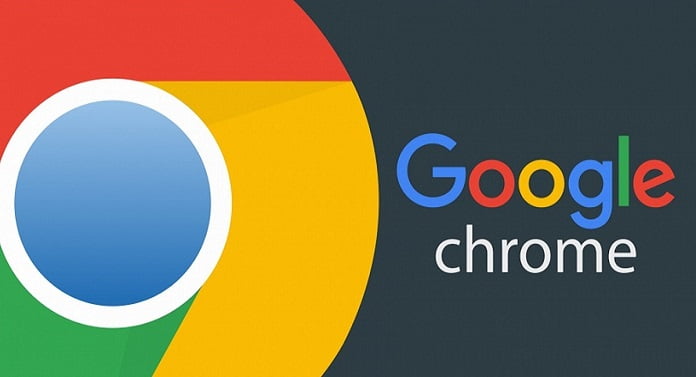Google Chromeでタブグループを使用するにはどうすればよいですか? この機能のおかげで、複数のタブをグループ化して、特定の色と名前を割り当てることができます。 Chrome 87では、Googleはタブグループに新しい工夫を加えています。 実験的な機能として、スマートタブグループが導入されています。 このように、同じドメインからのリンクが開かれると、グループが自動的に形成されます。 これは標準機能ではありませんが、簡単にアクティブ化できます。
- Google Chromeでタブ検索機能を使用するにはどうすればよいですか?
- Google TVを使用してChromecastにAPKをインストールするにはどうすればよいですか?
- Google Chromecastが接続するWi-Fiを変更するにはどうすればよいですか?
Google Chromeでタブグループを使用するにはどうすればよいですか?
最初のステップは、最新バージョンのブラウザがコンピュータにインストールされているかどうかを確認することです。 通常、Google Chromeはバックグラウンドで更新され、ユーザーは何もする必要がありません。 ただし、Google Chromeの設定を開き、[Chromeについて]をクリックして確認できます。
まず、アドレスバーに「chrome:// flags」と入力する必要があります。 そこから、ブラウザの実験的な機能の多くをアクティブにすることができます。 検索エンジンを使用して、タブグループフラグを見つけます。 タブグループを入力すると見つかります。
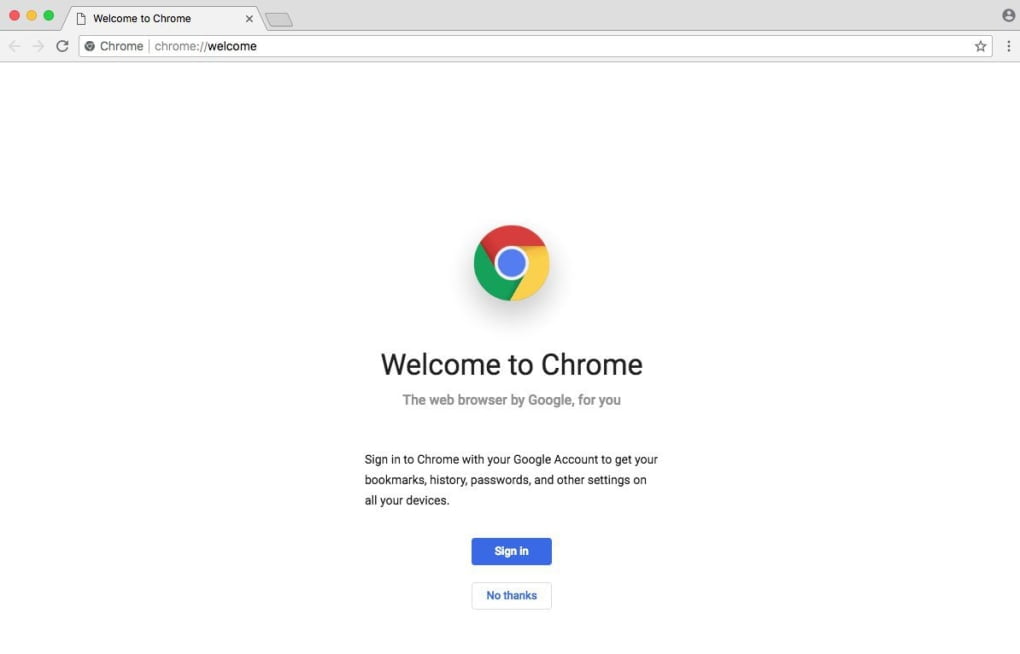
あとは、タブグループ機能の状態をデフォルトから有効に変更するだけです。 画面の右側にあるドロップダウンメニューを使用してこれを行います。 次に、ブラウザを再起動して変更を適用します。
この新しい機能の使用を開始するには、任意のWebページを開きます。 次に、このページでリンクを見つけて、新しいタブで開きます。 マウスのスクロールボタンをクリックすることでそれを行うことができます。 新しいタブは、現在のタブと自動的にグループ化されます。この時点で、このグループに色と名前を割り当てることができます。 この新しい機能は、新しいタブが同じドメインに属するページをロードしたときにのみアクティブになることに注意してください。 リンクが外部Webサイトへのリンクである場合、新しいタブは現在のタブとグループ化されません。 このようにして、GoogleChromeでタブグループを使用する方法を学びました。